Kiedy jest mnóstwo spotkań iróżne harmonogramy, najlepszym sposobem, aby je śledzić, kiedy są przed nami. Oczywiście istnieją tam proste listy menedżerów, ale nigdy nie czułem się z nimi dobrze. Osobiście większość ludzi (w tym ja) jest przyzwyczajona do karteczek samoprzylepnych, które są dość łatwe w użyciu. Wszystko, co musisz zrobić, to napisać i wkleić je na monitorze.
Ale te notatki mogą być denerwujące, gdy sązbyt wielu, mogą też zająć sporo miejsca. Na szczęście Andrey Gruber też to zauważył i aby zmniejszyć bałagan, opracował przenośne narzędzie typu open source o nazwie P Notatki. To jest jak karteczki, ale są wirtualne i można je przypiąć do pulpitu. Pomaga to rozwiązać dwa problemy, zmniejszyć bałagan i pozwala na przyklejenie jak największej liczby nut bez marnowania czasu.
W przeciwieństwie do innych, jest całkowicie konfigurowalny iwypełniony funkcjami podobnymi do tego, co znajdziesz w wordpadzie. Możesz zmienić rozmiar notatek, zadokować je po dowolnej stronie pulpitu, dostosować czcionkę, style, rozmiar i wiele więcej.
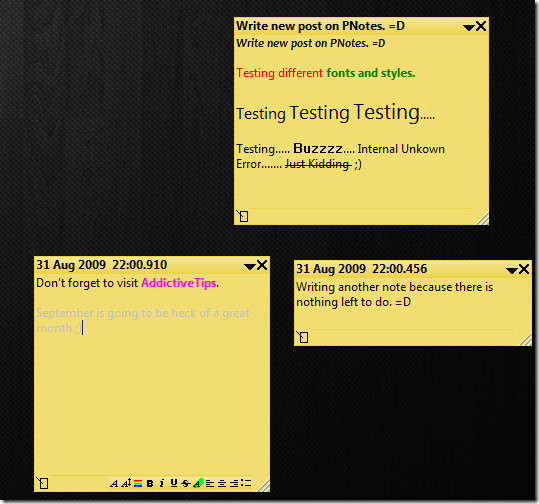
Po załadowaniu program będzie cicho siedział w zasobniku systemowym, wszystkie ustawienia i opcje można następnie wybrać z menu kontekstowego zasobnika systemowego.
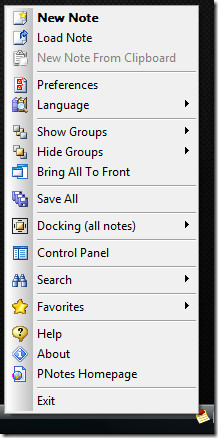
Jeśli chcesz, aby notatki zawsze były na wierzchu,wybierz opcję Przenieś wszystko do czcionki, aby zadokować notatki po dowolnej stronie ekranu, wybierz opcję dokowania (wszystkie notatki), a dla ich ukrywania wybierz opcję Pokaż / ukryj grupy. Jeśli masz dużo notatek, możesz wyszukiwać według tytułu lub treści za pomocą funkcji wyszukiwania. Jedną z najbardziej przydatnych funkcji jest organizowanie notatek według grup, umożliwia to lepszą nawigację i zarządzanie w ten sposób. Inną przydatną funkcją jest to, że pozwala zaplanować wydarzenie i odtwarza dźwięk (wybierasz), kiedy nadejdzie data lub godzina.
Aby zmienić ustawienia Wygląd, Skórki,Harmonogram, dokowanie, zachowanie i inne, przejdź do Preferencji. Możesz zezwolić na przezroczystość, dostosować sposób działania harmonogramu, wybrać inną skórkę, zmienić zachowanie, dostosować dokowanie, wybrać skróty klawiszowe i wiele więcej.
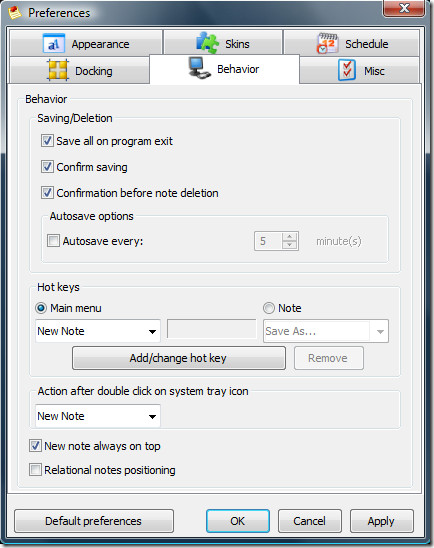
Jeśli chcesz zarządzać wszystkimi notatkami, edytuj je, usuń je, ładuj nowe notatki i więcej, Panel sterowania to miejsce. Dostęp do Preferencji i Panelu sterowania można uzyskać z menu paska zadań.
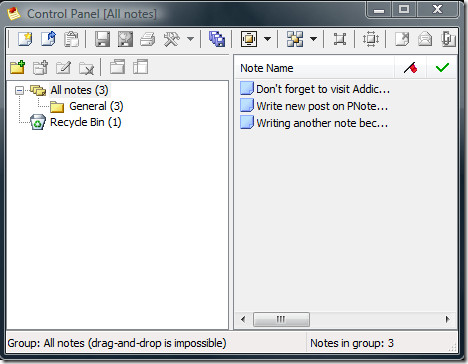
Wreszcie mogę stwierdzić, że to musi być tennajlepsza aplikacja do notatek. Jeśli szukasz menedżera notatek i harmonogramu, wyszukiwanie powinno się tutaj zakończyć. Funkcje nie kończą się tutaj, ma opóźnione przypomnienie, może wysyłać notatki e-mailem, umożliwia dodawanie notatek do ulubionych i wiele więcej.
Pobierz PNotes
Działa w systemach Windows XP, Windows Vista i Windows 7. Ciesz się!













Komentarze